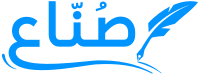في الوقت اللي بقت فيه الفيديوهات جزء من حياتنا اليومية، على منصات زي يوتيوب، فيسبوك، تيك توك، وإنستجرام، بنلاقي نفسنا طول الوقت بنتابع، بنشارك، وأحيانًا بنحتاج نحفظ الفيديوهات اللي بتعجبنا. سواء فيديو تعليمي، لقطة مضحكة، لحظة مؤثرة، أو حتى محتوى تحفيزي، دايمًا في فيديو محتاجين نحمله ونحتفظ بيه.
بس لو إنت من مستخدمي الآيفون، فأكيد عانيت من صعوبة تحميل الفيديوهات بشكل مباشر. نظام iOS معروف بقيوده اللي بتمنع تحميل المحتوى بسهولة، وده خلّى ناس كتير تدور على حلول بديلة. بعض الناس بتلجأ لتطبيقات خارجية، والبعض بيستخدم اختصارات مخصصة، وفيه اللي بيروح لبرامج البلس المعدلة اللي بتفتح لك عالم من المميزات.
في المقال ده، هنستعرض لك طرق ذكية ومجربة تقدر من خلالها تحمل الفيديوهات من أي موقع تقريبًا – وكل ده من خلال الآيفون. هنقدملك حلول متنوعة، عشان تختار اللي يناسبك حسب استخدامك واحتياجاتك.
اللي يميز الطرق دي إنها مش بس فعّالة، لكنها كمان آمنة وسهلة الاستخدام. مش هتحتاج جيلبريك، ومش هتضطر تعتمد على مواقع مش موثوقة أو تطبيقات عشوائية. كل طريقة فيهم ليها مميزاتها، وبتخدم هدف مختلف، وكلها بتخليك تتحكم في المحتوى اللي بتشوفه وتحفظه.
أفضل 4 طرق لتحميل الفيديوهات من يوتيوب، فيسبوك، تيك توك، وإنستجرام على الآيفون:
لو بتستخدم آيفون، فأنت أكيد لاحظت إن تحميل الفيديوهات مش بنفس سهولة أجهزة تانية، وده بسبب القيود اللي بتحطها أبل على التطبيقات. لكن في حلول ذكية فعلاً تقدر من خلالها تحمل أي فيديو بسهولة. إليك أفضل 4 طرق:
1. باستخدام أفضل اختصار للآيفون – "Shortcut Save":
الاختصارات (Shortcuts) في الآيفون بقت من أقوى الأدوات اللي بتسهل علينا حاجات كتير، ومنها تحميل الفيديوهات. اختصار زي "Shortcut Save" بيسمحلك تحمل الفيديو من أغلب المواقع بضغطة زر، سواء من يوتيوب أو إنستجرام أو غيرهم. كل اللي عليك تعمله هو نسخ رابط الفيديو، وتشغيل الاختصار، وهيبدأ التحميل مباشرة ويحفظ الفيديو في الألبوم.
2. باستخدام تطبيق مميز – Documents by Readdle:
التطبيق ده يعتبر متصفح ومدير ملفات في نفس الوقت. من خلاله تقدر تدخل على أي موقع تحميل فيديوهات (زي Savefrom.net أو SSYoutube)، تلصق رابط الفيديو، وتبدأ التحميل بسهولة. الميزة هنا إن الفيديو بيتخزن داخل التطبيق وتقدر تنقله بعدين لأي مكان في جهازك.
3. باستخدام اختصار مميز – Media Downloader:
اختصار تاني أكثر مرونة، بيدعم مجموعة كبيرة من المواقع وبيشتغل تلقائيًا بمجرد نسخ الرابط. ممكن كمان تحدد الجودة اللي تناسبك قبل التحميل. وميزته إنه سريع وبسيط جدًا، ومش محتاج خطوات معقدة.
4. من خلال برامج البلس – كل التطبيقات المعدلة في مكان واحد:
دي الطريقة الأقوى، وبتوفرلك مش بس تحميل الفيديوهات، لكن كمان مميزات تانية زي تكرار التطبيقات، وتشغيل نسخ معدلة من يوتيوب، تيك توك، فيسبوك، وغيرها.
يوتيوب بلس مثلًا بيسمحلك تحمل الفيديوهات بجودة عالية ومن غير إعلانات. تقدر كمان تكرر التطبيقات زي واتساب بلس وتشغل أكتر من نسخة في نفس الوقت. والأجمد إن كل ده متاح من خلال متجر واحد بيوفر اشتراك 10 شهور، فيه كل التطبيقات المعدلة والمحذوفة من متجر أبل.
تمام، دي مميزات كل طريقة من الأربع طرق بشكل مختصر ومنظم، عشان توضح الفروقات بينهم وتخلي القارئ يختار اللي تناسبه:
مميزات الاختصارات في الايفون:
1. اختصار Shortcut Save – (أفضل اختصار للآيفون)
المميزات:
سهل جدًا في الاستخدام، بخطوتين فقط.
مجاني تمامًا.
آمن ومش بيطلب صلاحيات خاصة.
بيدعم يوتيوب، تيك توك، إنستجرام، فيسبوك وغيرها.
بيحفظ الفيديوهات مباشرة في ألبوم الصور.
2. تطبيق Documents by Readdle
المميزات:
متصفح مدمج بيسهّل الوصول لأي موقع تحميل فيديوهات.
بيدعم تحميل الفيديوهات بأي جودة.
تقدر تنقل الفيديوهات لملفاتك أو الألبوم بسهولة.
واجهة سهلة وسريعة.
تطبيق موثوق وموجود على متجر أبل.
3. اختصار Media Downloader – (اختصار مميز متعدد المواقع)
المميزات:
بيدعم مجموعة كبيرة من المواقع.
بيشتغل تلقائي بمجرد نسخ الرابط
تقدر تختار جودة الفيديو قبل التحميل.
قابل للتعديل حسب احتياجاتك.
خفيف وسريع جدًا في التحميل.
4. برامج البلس – (الطريقة الأقوى والمتعددة الاستخدامات)
المميزات:
تحميل مباشر من داخل التطبيقات المعدلة (يوتيوب، فيسبوك، تيك توك...).
تقدر تكرر أي تطبيق (مثلاً واتساب ×2 أو ×3).
بدون إعلانات – مزايا مدفوعة مجانًا.
بتوفر تطبيقات محذوفة من متجر أبل.
اشتراك واحد لمدة 10 شهور يغنيك عن كل الطرق التانية.
للاستفسار عن اي مشكلة:
للاستفسار قم بالضغط هنا.